Почему пропало приложение вконтакте на телефоне
Почему вылетает ВК на Андроиде когда заходишь или листаешь ленту? Такое случается и этому есть свои причины. Мы разобрались в этом вопросе и спешим поделиться с вами.
Почему вылетает страница ВК?
В целом все причины можно разбить на две группы:
- Проблемы с гаджетом.
- Программный сбой соцсети.
Приложение может вылетать, когда вы выполняете следующие действия:
Мы поговорим обо всех этих случаях и предложим пути решения проблем. Вам останется только выполнить наши инструкции и продолжить пользоваться соцсетью в свое удовольствие.
Ваша страничка ВК вылетает при входе? Причина может крыться в том, что вы пользуетесь старой версией программы. А может быть вы подцепили вирус? Но может быть и проще, ваш телефон просто «заглючил». Итак, давайте проделаем ряд действий, который может помочь.
Перезапуск Андроида
Перезагрузите гаджет. Действительно может случится так, что после длительной работы ваш телефон зависает, а приложения начинают работать некорректно. Даже дозвониться до вас может быть проблематично.
Причем лучше его именно выключить и включить смартфон заново. Попробуйте снова войти в аккаунт. Не помогло? Приложение ВКонтакте все равно постоянно вылетает на вашем Андроиде? Идем дальше.
Переустановка
Давайте попробуем сделать следующее:
- Найдите на дисплее значок VK.
- Зажмите его,пока не появится всплывающее меню.
- Выберите пункт «Удалить».
- Теперь перейдите в Play Market — его виджет тоже есть у вас на рабочем столе.

Помочь может и простое обновление приложения. Для этого его не нужно удалять с Андроида. Достаточно нажать «Обновить», когда будете в Play Market. Однако переустановка — более радикальный и надежный метод решения этой проблемы.
Ну что же, теперь все должно работать исправно. Но если вдруг через время проблема повторится, то воспользуйтесь следующим советом.
Антивирус для Андроида
Скорее всего на ваш гаджет пробралось вредоносное ПО, другими словами вирус. Бороться с ним нужно незамедлительно, поэтому установите себе антивирус. Сделать это можно также с помощью Play Market. Мы рекомендуем следующие программки:
Все это мобильные версии знаменитых официальных программ по борьбе с вирусами адаптированные для Андроида. Выбирайте любой и устанавливайте.
Просмотр ленты
Что делать, если ВКонтакте вылетает при просмотре ленты на вашем Андроиде? То есть вы заходите в свой аккаунт, переходите к новостям, листаете их и на самом интересном месте все вылетает. Согласны, обидно. Поэтому вот что можно сделать.
Изменяем настройки
Прослушивание музыки
Еще одна насущная проблема — ВК на Андроиде вылетает, когда включаешь музыку. К сожалению эта проблема актуальна для многих пользователей. Началось это еще когда администрация ограничила прослушивание аудиозаписей в фоновом режиме. Да и вообще насладиться любимыми композициями можно только 30 минут в день.
Оформляем подписку
Какой же выход? К сожалению, только платить за музыку. У тех, кто пользуется этой услугой, обычно не бывает жалоб на плохую работу приложения. Как оформить подписку?
- Откройте приложение.
- Войдите в свой аккаунт ВК на Андроиде.
- Нажмите на значок профиля в правом нижнем меню, а затем на три черточки наверху . Теперь на шестеренку в нижней части дисплея.
- Первый месяц эта услуга не будет вам ничего стоить. Для этого тапните «Попробовать бесплатно».
- Далее каждый месяц с вашего счета автоматически будут списываться 149 руб.
Попробуйте эту услугу. Скорее всего вопрос «что делать если вылетает ВК на телефоне Андроид?» потеряет для вас актуальность. Приложение ВК на Анроиде перестанет вылетать.
Чистим кэш
Для этого запустите приложение на своем устройстве. А дальше следуйте инструкции:
- Войдите в свой аккаунт на Андроиде.
- Нажмите на иконку профиль внизу страницы дважды, а затем на значок шестеренки.
- Выберите пункт «Основные».
Мы рассмотрели с вами все основные причины почему вылетает ВК на Андроиде. Теперь вы знаете что нужно делать. При этом все инструкции универсальны, то есть взаимозаменяемы. Даже если проблемы появились после обновления ВК 2019 (по QR-коду) и оно вылетает, наши инструкции вам помогут.
Комментарии
Всё перепробовала, всё равно вылетает, даже не открывается
ВК вылетает при просмотре страниц других людей. Перепробовал все способы, ничего не помогло.
Приложение ВК останавливается когда начинаю писать коментарии((
Переустановку, перезагрузку, отключение-включение, очистка кеша и удаление данных, удаление всех мало пользуемых приложений. Всё это было сделано, но продалжает вредничать(( Андроид Samsyng Galaxsi A3. Знаю, что маделька старенькая и слабенькая, но на более мощную модель пока нет средств. Есть ещё варианты реанимации преложения?
Обновлено. 12 июля около 15:10 приложение вернулось в Google Play в том же виде, как и прежде. «Пока пытаемся понять, что это было», — написал представитель соцсети Георгий Лобушкин.
Почему приложение «ВКонтакте» исчезло из Google Play, неизвестно. Лобушкин сообщил ЦП, что оно «удалено», и в настоящее время сотрудники «ВКонтакте» разбираются в ситуации.

По данным читателей TJ, вместе с приложением «ВКонтакте» из Google Play исчезли сервисы, предназначенные для прослушивания музыки в соцсети. Редакции ЦП удалось обнаружить как минимум одно подобное приложение, которое пока присутствует в Google Play.
Установочный файл приложения соцсети можно скачать в официальной группе «ВКонтакте» для Android.
Источник «Известий» сообщил, что причиной для удаления приложения стала жалоба одной из трёх крупнейших звукозаписывающих компаний, с которыми соцсеть ведет переговоры о легализации музыки (Universal Music, Sony Music и Warner Music/EMI).
17 июня из Google Play было удалено приложение стороннего клиента для «ВКонтакте» Lynt. Разработчики сообщили, что это произошло по жалобе Warner Music Russia на наличие в приложении доступа к трекам Muse – Super massive black hole и Бьянка – Кеды.
30 июня Арбитражный суд Санкт-Петербурга и Ленинградской области обязал «ВКонтакте» удалить и прекратить распространение в социальной сети треков, права на которые принадлежат звукозаписывающей студии «Союз» (произведения Любови Успенской, а также групп «Ария», «Король и шут» и «Руки вверх»). 10 июля соцсеть проиграла суд с ООО «Никитин Медиа Диджитал Контент» — согласно решению суда, «ВКонтакте» необходимо прекратить распространение 10 треков Григория Лепса и выплатить компенсацию в размере 750 тысяч рублей.
В начале 2014 года модераторы App Store неоднократно удаляли из своего магазина приложение «ВКонтакте» для iOS. В июле 2014 года в магазин приложений вернулась версия для iPhone, версию для iPad представители соцсети опубликовали только в феврале 2015 года. После возвращения в App Store приложения для iPad, из всех версий «ВКонтакте» для iOS пропал раздел с музыкой.
Если у вас часто пропадают приложения из телефона, обязательно найдите и устраните причину. С исчезанием программ на телефоне сталкивались многие пользователи, но не все знают как избавиться от этой проблемы. Ниже я перечислю причины пропадания приложений на Android и что нужно делать.
Экраны смартфонов очень чувствительны к прикосновению. Поэтому сначала нужно убедиться, что пропали приложения, а не их иконки или ярлыки с рабочего стола смартфона. Для этого следуйте шагам:
Если приложение не пропало, то вы найдете его в общем списке установленных программ. Для того, чтобы иконки приложений не удалялись, установите автоматическую блокировку экрана. Она находится в настройках экрана или энергосбережения.

После проверки поставьте в смартфон программу антивирус и проверьте телефон еще раз с его помощью. Если антивирус не может удалить вирус, придется сбросить телефон на заводские настройки.
Не все приложения разрабатывают профессиональные программисты. Разработчик мог допустить ошибку, из-за чего после установки приложения его иконка пропадает. Зайдите в Play Маркет и посмотрите там отзывы, если там много отзывов по этому поводу, то ваш смартфон тут не причем.
Подождите пока разработчик исправит проблемы в своей программе и выпустит новую версию, если обновление не выходит долгое время я рекомендую найти другую аналогичную программу. В Play Маркете миллионы программ, я думаю вы легко найдете альтернативу.

Есть такие программы, которые устанавливаются на SD-карту. Если она испорчена, то программы могут исчезать. Обычно это происходит после перезагрузки смартфона. Также бывает, что иконки не отвечают и программы не запускается. Решить обе эти проблемы можно такими способами:
- Купить более современную карту памяти от проворного производителя. Это способ также поможет избавиться от тормозов при использовании приложения, благодаря тому, что карта будет иметь больше скорость.
- Отформатируйте карту памяти, а затем заново установите приложение.
- Перенесите приложение в память телефона. Этот способ самый лучший, и большинства пользователей приложения перестаю исчезать.
Конечно, это не 100% способы и могут не сработать. Так как SD-карта может работать с ошибками из-за сбоя в системе АНдроид на смартфоне. Тогда приходим к следующему пункту.
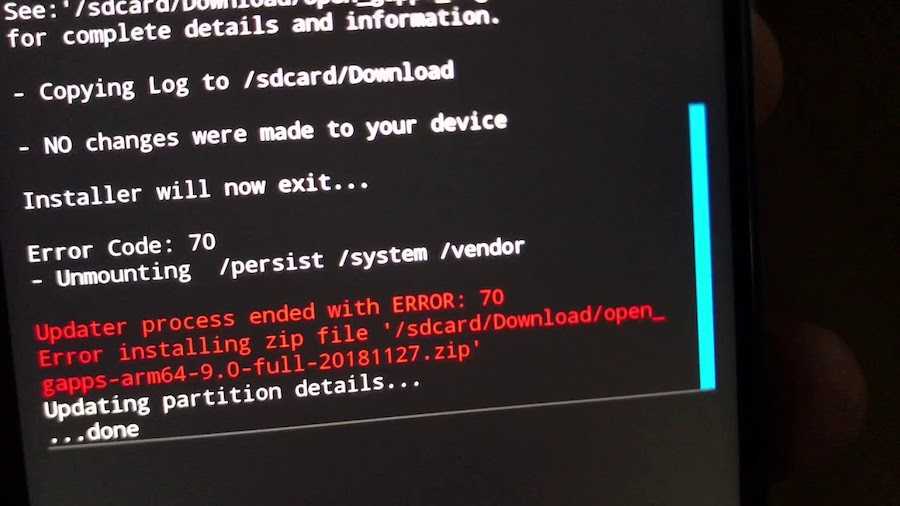
Если у вас исчезли приложения после обновления системы, это ошибка при обновлении смартфона. Обычно в результате такого сбоя программы никуда не деваются, просто удаляются иконки с рабочего стола смартфона. Решить эту проблему можно так:
- зайдите в настройки своего смартфона
- найдите и выберите пункт Восстановление и сброс
- выберите откуда восстановить данные (в большинстве случаев это облачное хранилище, но резервная копия может быть и в памяти устройства).
После того как телефон восстановиться из резервной копии, попробуйте опять обновить Андроид. Если система обновиться корректно, то все иконки программ вернуться на место.
После перемещения программы с памяти телефона на SD-карту, с рабочего стола обычно исчезает иконка этого приложения. Также бывает, что иконка осталась но она ссылается на старое место приложения из-за чего оно не запускается.
Чтобы избежать таких ошибок, лучше всего переустановить программу на SD-карту, а не перемещать её.
У всех телефонов на Андроид есть лаунчер. Это оболочка с её помощью удобно запускать программы и управлять смартфоном. Однако часто пользователей не устраивает стандартный лаунчер и они меняют его, например, на лаунчер из этого списка лучших лаунчеров. После установки стороннего лаунчера иконки программ могут быть перемещены или сгруппированы по папкам. Вернуть пропавшие иконки можно только переключившись обратно на родной лаунчер.
Если не хотите обратно возвращаться на родной лаунчер, просто изучите его. Некоторые из лаунчеров собирают похожие приложения в папки, чтобы сделать рабочий стол более удобным. Походите по папкам скорей всего потерянное приложение в одной из них. После того как найдет, просто перетащите его обратно на рабочий стол.
Если вы не нашли порграмм в папках, вернули родной лаунчер, а исчезнувшие программы не появилось. Единственное, что остается это сбросить настройки. О том как сбросить настройки смотрите на этой странице.
Заключение
В этой статье мы разобрали 8 способов решить проблему с пропавшими приложениями или их пропавшими иконками в смартфонах Андроид. Если у вас остались вопросы или вы хотите дать свой дельный совет пишите в комментариях. Обязательно делитесь этой страницей в социальных сетях.
Почему ВК вылетает на телефоне: возможные причины и способы исправления

Причин, почему при использовании приложения на Андроиде оно вылетает, на самом деле может быть масса. Условно их можно разделить на две группы:
- Проблемы с сайтом
- Проблемы с гаджетом
На какие-то из них вы можете повлиять, когда причина в гаджете. На другие, такие как проблемы с сервером, к сожалению, мы повлиять не можем. Остается ждать пока разработчики поправят неполадки.
Распространенные ситуации когда вылетает ВК.
Перезагрузить телефон

Главный совет айтишников, если что-то не работает в первую очередь нужно выполнить перезагрузку. В данном случае нужно полностью перезагрузить телефон. И лучше это делать через «Выключить» / «Включить».
Смысл в том что при длительной работе без перезагрузки устройство может накапливать огромные массивы данных в оперативной памяти и временных файлах. Тогда телефон запросто может начать зависать и глючить. К этой категории относится в ВК. Как правило, после перезапуска телефона все приложения начинают работать нормально.
При входе в аккаунт
Когда при попытке войти в ВК приложение вылетает на главный экран, это может быть следствием того, что используется устаревшая версия приложения. Нужно обновить ВК и делать это рекомендуется в Плей Маркете. Использование различных урезанных и кастомизированных сборок мы не будем рассматривать, так как никакой технической поддержки от ВК не может быть. Да и сами эти приложения могут быть, мягко говоря, с костылями.
Обновить ВК
Проблемы с ВК при входе, и не только, могут возникать, если вы используете устаревшую версию приложения. Для исправления ситуации достаточно скачать актуальную сборку и наслаждаться общением в любимой соцсети.
- Перейдите в Play Маркет, который во всех телефонах установлен по умолчанию. При необходимости авторизуйтесь в своей учетной записи Google.
- В поисковой строке введите запрос ВК или ВКонтакте.
- В результатах выдачи перейдите на страницу с подробной информацией о приложении и, если здесь вы видите две кнопки «Удалить» и «Обновить», значит вы используете старую версию ВК — активируйте обновление и дождитесь окончания установки новой версии.
Переустановить приложение

Более радикальный способ, когда перезагрузка не помогает можно переустановить приложение. Для этого выполните на иконке приложения длинный тап и в открывшемся контекстном меню нажмите на иконку корзины. Тоже самое можно сделать из меню «Параметры» / «Приложения» / «Все приложения» / VK — нажмите на иконку корзины в нижней части экрана на странице подробностей о программе.
При просмотре ленты
Чтобы избежать излишней нагрузки на телефон при просмотре новостей достаточно изменить всего лишь одну настройку:
Теперь ВК не будет каждый раз при скроле ленты пересчитывать ваши интересы. Записи будут отображаться в том порядке как их публикуют ваши друзья и группы.
При прослушивании музыки
При прослушивании музыки в фоновом режиме пользователю бесплатно дается всего лишь 30 минут в день. По истечению этого времени воспроизведение останавливается и может даже происходить вылет из ВК. В этом случае единственный выход или купить подписку на музыку ВК, или скачать её себе на телефон и прослушивать офлайн.
Недостаток оперативной памяти

Часто ВК может влететь, если на устройстве мало памяти. Как правило, этим страдают бюджетные и ультрабюджетные китайские устройства с 1 или 2 Гб оперативной памяти. Когда в на телефоне установлено всего 1 или 2 приложения, которыми регулярно пользуются и чистят кеш, телефон в принципе нормально работает. Но если на телефоне установлена масса программ, разные чистильщики, мессенджеры и игры, то проблем с вылетом или зависаниями и, вообще, глюками не избежать.
Совет — по максимуму разгрузить телефон и удалить все приложения, которыми не пользуетесь регулярно, а также периодически чистить кэш. И в первую очередь удалить антивирусы и различные клинеры.В слабых устройствах они только потребляют полезные ресурсы, а почтить телефон от временных файлов и кэша можно и стандартными способами. Об этом мы подробно писали в этой статье.
Очистить кэш
Теперь в ВК нет лишних файлов, которые создают проблемы и он не должен вылетать.
CCleaner
Альтернативный способ почистить кеш в ВК и, вообще, в других программах, если ВК ведет себя неадекватно — это использовать стороннее приложение. Таких утилит в Плей Маркете десятки, если не сотни. Мы не будем описывать их все, но обратим внимание на одно очень полезное приложение — мобильную версию CCleaner.
- Установите CCleaner из Play Маркета.
- Запустите чистильщик и пройдете по шагам, выполняя первую очистку. Пропустить эти шаги, к сожалению, нельзя.
- В процессе приложение попросит предоставить доступ к хранилищу и к истории использования, включите разрешение.
В дальнейшем вы сможете в любой момент запускать интеллектуальную очистку и удалять временные файлы кеша. Которые неизбежно будут скапливаться чем больше вы пользуетесь ВК, тем больше будет копиться мусора.
Закрыть фоновые программы
Другие причины
Кроме стандартных проблем с актуальной версией ВК или переполненным кешем и недостатком оперативной памяти не стоит забывать и о вирусах или банально некорректной настройке после перезагрузки телефона. Но обо всем поподробней.
Проверить на вирусы

Вирусное заражение для телефонов не менее актуально чем для ПК с учетном, что телефоны из года в год все больше потребляют времени человека. Какая-нибудь загруженная картинка из интернета и все, телефон заражен. Он может взламывать ваши аккаунты в социальных сетях и почте или втихую передавать какие-то конфиденциальные данные мошенникам. Определить что телефон заражен можно по спонтанным необоснованным вылетам различных приложений. Как правило, телефон может сильно греться, а также в браузере, если попытаетесь открыть какой-то сайт, скорее всего, рядом с ним загрузится какой-нибудь вирусный сайт.
Лечить телефон при вирусном заражении нужно как и ПК с помощью антивирусных программ.
Отличные приложения, которые можно скачать в официальном магазине приложений Google:
Это мобильные версии популярных и известных миллионам пользователей, мировых лидеров в сфере антивирусной защиты.
Установить верный формат часов

Приложения пропадают, если случайно удалили иконки
Сенсорные экраны обладают повышенной чувствительностью к прикосновениям. Поэтому прежде всего вам необходимо не проверить смартфон на ошибки, а убедиться, что пропали приложения на Андроиде, а не их иконки с рабочего стола. Для этого следуйте инструкции:
- Откройте магазин приложений Play Market.
- В строке поиска найдите иконку с тремя горизонтальными полосами.
- Из бокового меню выберите пункт «Мои приложения».
- Выберите вариант «Установленные».
- Проверьте, есть ли в списке приложений то, что пропало с экрана девайса.
Если вы его обнаружили, то необходимо найти интересующую вас программу в общем списке установленных утилит. Защититься от подобных ситуаций можно при помощи автоматической блокировки экрана, ее можно выставить через общие настройки дисплея или энергосбережения.
Заражение вирусами — причина пропажи программ

Многие зловредные приложения способны менять информацию на вашем устройстве, а также собирать ее и передавать через Интернет. Вирусы способны удалять приложения и даже запрещать их повторную остановку. Поэтому перед тем, как искать неисправность в другом месте, необходимо просканировать телефон антивирусной утилитой через компьютер. Для этого подключите его в режиме накопителя и проведите сканирование.
Затем вам нужно поставить антивирусную утилиту на телефон, провести дополнительное сканирование с ее помощью. Если у вас возникнут затруднения с поиском и устранением вирусов, то необходимо сбросить настройки на заводские, а затем провести повторное сканирование.
Проблемы разработчика приложения
Некоторые утилиты разрабатывают любители, поэтому сразу после установки вы можете увидеть, что пропала иконка приложения Андроид. Посмотрите отзывы о программе в Play Market, если другие пользователи столкнулись с такой же проблемой, то напишите об этом там же.
Группа разработчиков сможет устранить эту неприятность. Если разработчик долгое время не исправляет ошибку (это видно по дате отзывов), то лучше всего воспользоваться утилитой со сходными качествами. Сейчас для смартфонов выпускают множество программ, поэтому найти альтернативу будет не сложно.
Сбой работы SD-карты

Некоторые приложения устанавливаются на карту памяти. Если она имеет низкую скорость работы, то вы можете заметить, что пропали приложения на Андроиде после перезагрузки. Либо иконки не отвечают на запросы пользователя и исчезают. Решить проблему в этом случае можно несколькими способами:
- Заменить карту памяти на новую с ускоренной обработкой данных. Этот способ не гарантирует, что больше приложения не будут зависать, но сделает использование их более удобным.
- Провести очистку памяти устройства, а после переустановить потерянные приложения. Вероятность того, что они больше не будут теряться минимальна, но смартфон может замедлить свою работу.
- Перезагрузить карту памяти из меню настроек памяти. Этот способ более вероятно решит проблему, в 85% случаев пользователи потом беспрепятственно пользуются приложениями, перенесенными на внешний носитель.
Если в вашем меню памяти нет опции перезагрузить MicroSD, то вы можете сначала отключить ее, а потом активировать снова. После этого приложения появятся на рабочем столе. Замедленная работа MicroSD чаще встречается на слабых устройствах, с небольшим объемом оперативной памяти.
Описанные действия могут не помочь, тогда вам нужно все же проверить смартфон на ошибки. Возможно карта памяти некорректно работает из-за программного сбоя.
Некорректная работа прошивки смартфона

- открыть системные настройки телефона;
- выбрать пункт «Восстановление и сброс» из списка;
- выберите подходящий вариант для восстановления данных (это может быть облачное хранилище или внутренняя память – в зависимости от того, что вы выбрали в качестве места для резервного копирования).
После того как система вернется в прежнее состояние, попробуйте снова обновить ее прошивку. Если в этот раз все будет проведено корректно, то приложения вернутся на прежние места.
Перемещение приложений
Если вы переместили приложение из внутренней памяти на MicroSD, то с рабочего стола может пропасть его ярлык, так как путь к файлам утилиты становится неактуальным. Также перемещение приложения может быть некорректным, в этом случае ярлык останется на месте, но программа не будет работать.
В таком случае лучше всего будет переустановить приложение, указав в качестве места для хранения его файлов MicroSD. А затем при помощи компьютера вам нужно будет найти файлы утилиты, находящиеся в «чужой» папке и удалить. Если вы не хотите искать файлы и переустанавливать утилиты, откатите систему до прежнего состояния.
Некорректная работа лаунчера
- откройте системные настройки девайса;
- остановите свой выбор на пункте «Выбор ланучера» (он может быть прописан на английском или именоваться близко по смыслу);
- из списка доступных оболочек выберите базовый вариант;
- если проблема была в модификации, то ярлыки приложений вернутся на свои места.
Также вам стоит посмотреть на особенности работы оболочки. В некоторых вариантах она самостоятельно группирует приложения по папкам, чтобы оптимизировать место на рабочем столе. Посмотрите, нет ли в рабочей области группированных вариантов. Чтобы достать нужное приложение из папки, нажмите на него и удерживая перенесите в сторону, пока не увидите на экране рабочую область.
Если ни одно из перечисленных действий не помогло, то вам необходимо сделать полный сброс настроек. Для этого необходимо воспользоваться соответствующим пунктом меню опций или войти в системное меню при помощи удержания во время перезагрузки клавиш выключения и увеличения громкости.
Читайте также:


